
很多主播们都用OBS Studio来进行直播,但是可能会有刚入门的小伙伴会有疑惑,OBS默认为电脑端的横屏直播,那怎么调整为竖屏的手机端直播呢,那下面就来教教大家如何在OBS上设置竖屏直播。
【设置方法】
1、首先将OBS捕获你的摄像头,然后将你的摄像头转个90度,让你的人物颠倒过来。
2、接着我们进入OBS上的设置,在视频设置中,将基础画布分辨率设置为1080X1920,就是原来的两个数字位置调换一下。
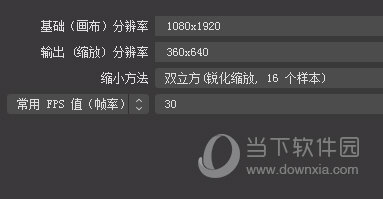
3、回到主页面就可以看到OBS已经是竖屏模式了。
4、接着我们选中捕获的摄像头画面,在上面右键,在菜单中【变换】,将其旋转90度使其符合屏幕要求。
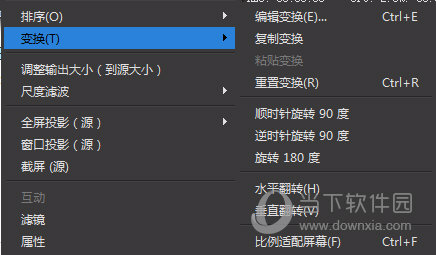
5、经过以上设置后,OBS就可以用竖屏的方式进行直播了。
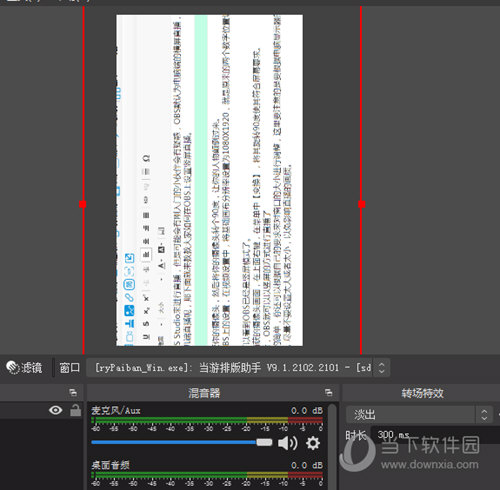
怎么样是不是非常的简单,你还可以根据自己的要求来对窗口的大小进行调整,这里要注意的是要根据电脑显示器的分辨率来调整分辨率,尽量不要设置太大或者太小,以免影响直播的画质。

OBS Studio是一款非常实用且较为受广大主播欢迎的一款直播软件,而且还能录制自己在直播过程中的一些精彩片段,只要你学会了小编今天告诉你的OBS录制的方法,所有画面你都能轻松拿下。

OBS Studio是一款主要针对Mac平台的比较好用的直播软件,接下来,小编就为大家带来OBS Studio Mac版设置教程。
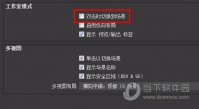
很多用户都会在OBS Studio中添加多个场景,但是有时候在直播的时候想要切换场景,不知道如何操作,其实想要切换非常的简单,下面就来教教大家如何在OBS中快速切换场景。
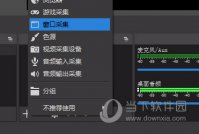
OBS Studio这个免费且开源的用于视频录制以及直播串流的软件,基本上是每个网络主播的标配直播软件,能够用来直播视频以及录制视频,当然了也适用于教育行业,很多老师使用OBS来录制教学课程,下面就来跟初次使用OBS的用户讲解下如何录制PPT。
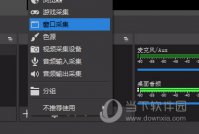
OBS Studio这个免费且开源的用于视频录制以及直播串流的软件,基本上是每个网络主播的标配直播软件,能够用来直播视频以及录制视频,当然了也适用于教育行业,很多老师使用OBS来录制教学课程,下面就来跟初次使用OBS的用户讲解下如何录制PPT。

OBS Studio是一款非常实用且较为受广大主播欢迎的一款直播软件,而且还能录制自己在直播过程中的一些精彩片段,只要你学会了小编今天告诉你的OBS录制的方法,所有画面你都能轻松拿下。

OBS Studio是一款主要针对Mac平台的比较好用的直播软件,接下来,小编就为大家带来OBS Studio Mac版设置教程。
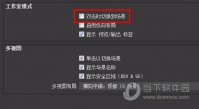
很多用户都会在OBS Studio中添加多个场景,但是有时候在直播的时候想要切换场景,不知道如何操作,其实想要切换非常的简单,下面就来教教大家如何在OBS中快速切换场景。
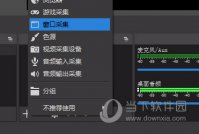
OBS Studio这个免费且开源的用于视频录制以及直播串流的软件,基本上是每个网络主播的标配直播软件,能够用来直播视频以及录制视频,当然了也适用于教育行业,很多老师使用OBS来录制教学课程,下面就来跟初次使用OBS的用户讲解下如何录制PPT。
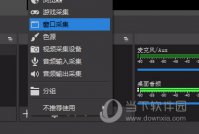
OBS Studio这个免费且开源的用于视频录制以及直播串流的软件,基本上是每个网络主播的标配直播软件,能够用来直播视频以及录制视频,当然了也适用于教育行业,很多老师使用OBS来录制教学课程,下面就来跟初次使用OBS的用户讲解下如何录制PPT。